Ben Kenobi
Padawan Jedi


Nombre de messages : 65
Localisation : En misson
Date d'inscription : 04/04/2006
 |  Sujet: Faire des hologrames... Sujet: Faire des hologrames...  Mer 7 Juin - 12:38 Mer 7 Juin - 12:38 | |
| C'est dur , hein? Voila un chtit tuto pour les faire "assez" facilement:
TUTORIAL “STAR WARS”
POUR ADOBE PHOTOSHOP
CREER UN HOLOGRAMME
Introduction
Depuis « Un nouvel Espoir » en 1977, les hologrammes font partie intégrante de l’univers de Star Wars, au même titre que les sabres lasers. Ils apparaissent lors de toute communication avec les différents personnages. L’hologramme ci-dessus est extrait de l’Episode 2, au moment ou Mace Windu prend contact avec Anakin. Il est désormais possible de faire ses propres hologrammes avec le logiciel Adobe Photoshop 5.0 ou supérieur.
Nous allons voir comment les créer.
C'est parti !!!
La première étape pour créer son hologramme est de prendre une photo de la personne qui sera hologramme devant un drap blanc (c’est la même technique que pour le fond bleu utilisé par ILM) ou, si c’est une photo récupérée sur le net, ne pas la prendre avec trop de détails en arrière plan, cela facilitera le « découpage ».
Pour illustrer cet exemple, j’ai récupéré la photo d'un fan dans son costume de jedi.

1 – Ouvrir Photoshop, puis la photo d’origine, préalablement enregistrée sur son PC. Avec le rectangle de sélection (M), sélectionnez la photo, copiez la et ouvrez une nouvelle image où vous collerez votre sélection. Cela évitera de détériorer la photo d’origine en cas de problème.
Utilisez le Lasso Magnétique (L) pour entourer la silhouette que vous voulez inclure dans l’hologramme.
Une fois cette étape terminée, cliquez sur « Copier » dans le menu « Edition ».
2 – Ouvrez une nouvelle image et collez votre sélection. Vous pouvez mettre du noir ou toute autre couleur en fond pour mieux distinguer votre « collage ». Cette couleur de fond sera plus tard remplacée par une image.
Sélectionnez le calque où se trouve votre « collage », allez dans le menu « Image », puis « Réglages » et enfin cliquez sur « Teinte et Saturation ». Réglez la couleur jusqu’à ce que l’image adopte une teinte bleutée.

3- Ouvrez (encore) une nouvelle image :
- En largeur, mettez 1 Pixel
- En hauteur, mettez 2 Pixels
Puis cliquez sur « OK ».
Une toute petite image s’ouvre alors. Utilisez la commande «Ctrl » + « + » pour l’agrandir jusqu’à ce que vous ne puissiez plus.
Recouvrez cette image de noir, sauf le pixel supérieur.
Cela doit ressembler à cela :
- Sélectionnez l’image
- Dans le menu « Edition », cliquez sur « Utiliser comme Motif »
4 – Retournez sur votre image adoptant désormais une image de couleur bleue.
- Dans le menu « Calque », cliquez sur « Ajouter un masque de fusion » puis sur « Tout faire apparaître »
- Ensuite, dans le menu « Edition », cliquez sur « Remplir… »
- Un menu s’ouvre. Choisissez « Avec Motif » puis cliquez sur « OK ».
Vous avez déjà une première ébauche de se que sera votre hologramme !
5 – Ajoutez un fond à votre image,
si ce n’est pas déjà fait. Pour ma part, j’ai choisit R2 D2 qui diffusera l’hologramme du Jedi.
6 – Pour ajouter une lueur bleutée à votre hologramme,
allez dans « Calques », « Effets » et « Lueur Externe » et réglez comme vous le souhaitez.
Voilà enfin votre hologramme terminé. Voici le résultat :

J'ai ajouté un faisceau à D2 pour qu’il « diffuse » l’hologramme.
Je rappelle que vous pouvez choisir le ton de bleu que vous souhaitez donner à votre hologramme ou ne pas donner tant d’intensité à la lueur externe pour que l’on remarque plus l’arrière plan.

Voila pour Photoshop!
Commentaires?
Edit Dimitrius Waite : Pas de commentaires, c'est un bon tuto... pour ceux qui ont photoshop, mais pense aux autre, ok ?  | |
|